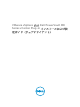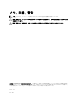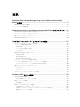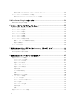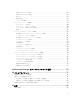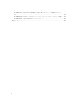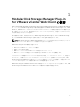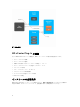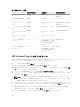Users Guide
表 1. 構成ワークシートの例
例に関する情報 必要情報 例に関する情報
vCenter Server 名:
VC-01
DNS 名: IP アドレス:
vc-01.domain.com192.1
68.51.217
vCenter Administrator
名:
管理者
Password:
パスワード
アプリケーションサーバ
ー名:
APP-01
DNS 名: IP アドレス:
app-01.domain.com192.
168.51.225
ストレージアレイ 1 の名
前
:
E5400
IP アドレス: パスワー
ド
:
192.168.51.89/90None
ストレージアレイ 2 の名
前
:
E2600
IP アドレス: パスワー
ド
:
192.168.51.91/92None
ストレージアレイ 3 の名
前
:
IP アドレス: パスワー
ド
:
ストレージ管理者のユー
ザー ID:
ユーザー 1 ユーザーのストレージ管
理者の権限レベル(例に
ついては図を参照してく
ださい
)
読み取り専用
ストレージ管理者のユー
ザー ID:
ユーザー 2 ユーザーのストレージ管
理者の権限レベル(例に
ついては図を参照してく
ださい
)
読み書き
MD vCenter Plug-In のインストール
MD Storage Manager MD vCenter Plug-in for VMware vCenter のインストールバイナリファイルを、アプリ
ケーションサーバーとして使用されるターゲットホストシステムに開きます。
1. ページの内容を読んで Next(次へ)をクリックします。
2. ライセンス契約を読み、条項に同意する場合は Next(次へ)をクリックします。
3. MD vCenter Plug-in マネージャのローカルインストールディレクトリを選択するか、または Next(次
へ)をクリックしてデフォルト設定します。
4. インストールの詳細を確認して、正しい場合は Install(インストール)をクリックします。
5. アプリケーションサーバーのポート番号を変更するか、8084 または 8081 のいずれかのデフォルト番号
を承認し、
Next(次へ)をクリックします。
メモ: アクティブな vCenter Server と VMware Update Manager がインストールされているシス
テムと同じシステムに
MD vCenter Plug-in をインストールする場合は、プラグインのポート番号
8084 を未使用のポート番号に変更する必要があります。
6. 必要に応じて、アプリケーションサーバーの IP アドレスを変更します。デフォルトで表示されている IP
アドレスは、インストーラが実行されているシステムの IP アドレスです。Next(次へ)をクリックしま
す。
7. MD vCenter Plug-in をインストールしたい vCenter Server の IP アドレスの入力を求められた場合、
vCenterServer の IP アドレスを入力し、Next(次へ)をクリックします。
8. アラート用の管理者の E メールアドレスを入力し、Next(次へ)をクリックします。
10